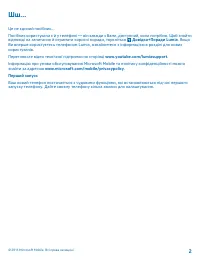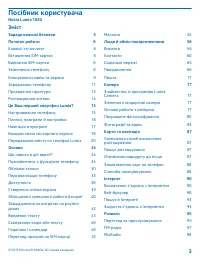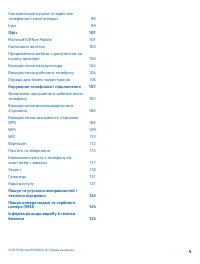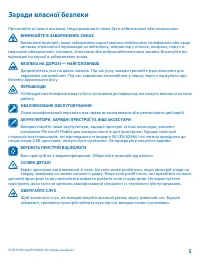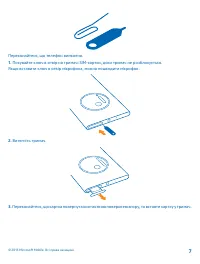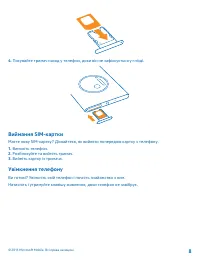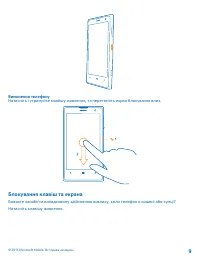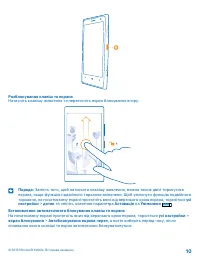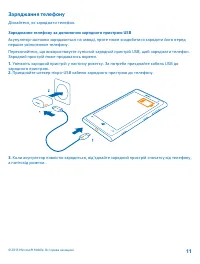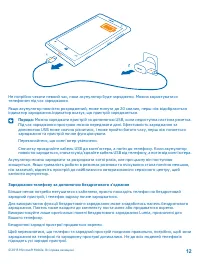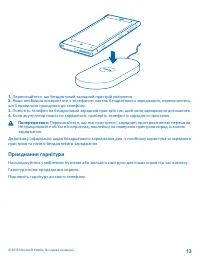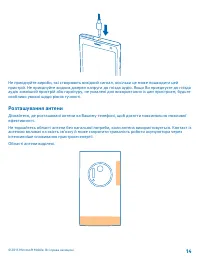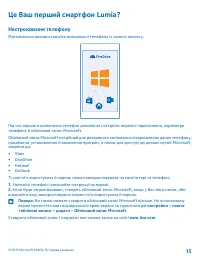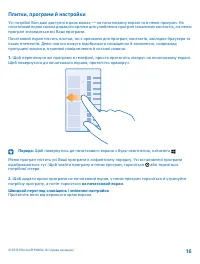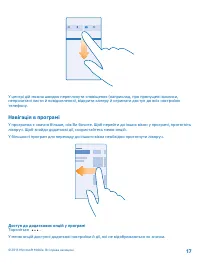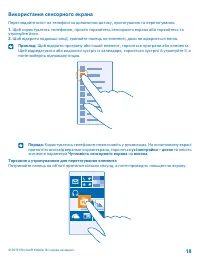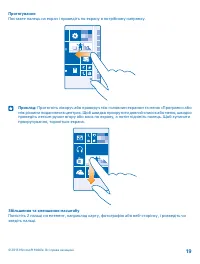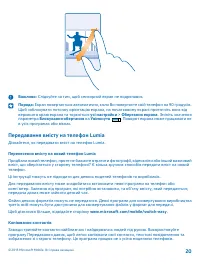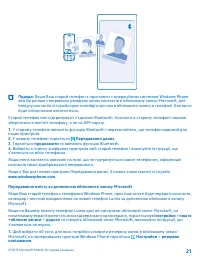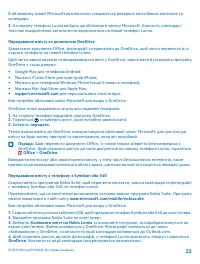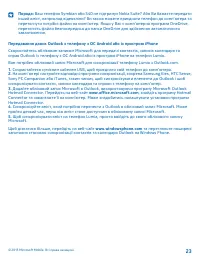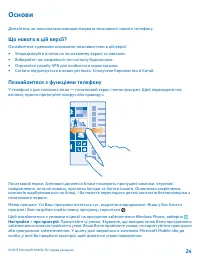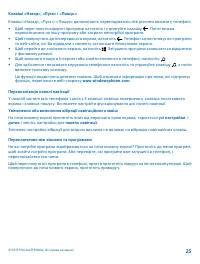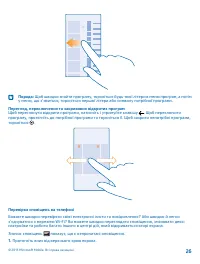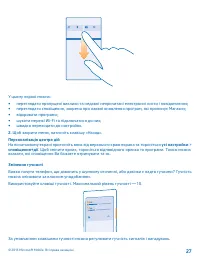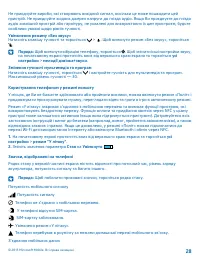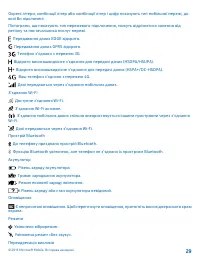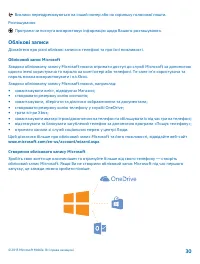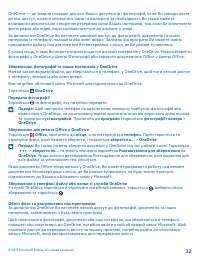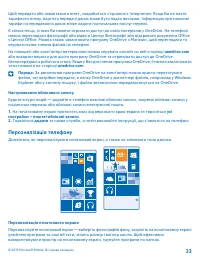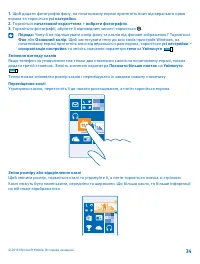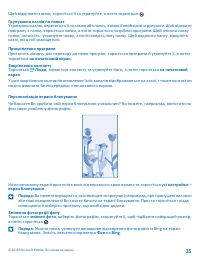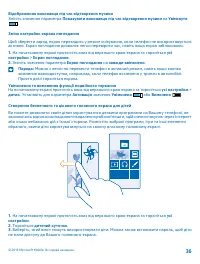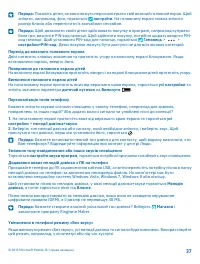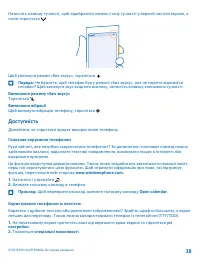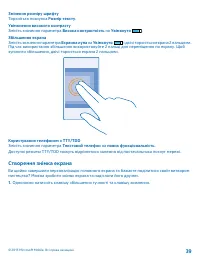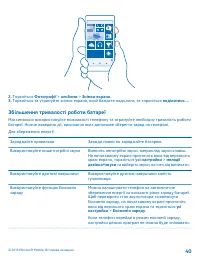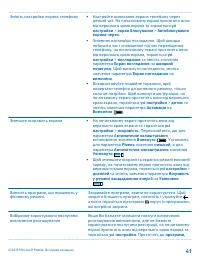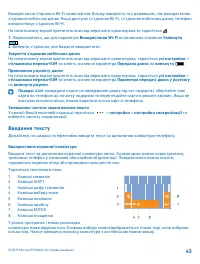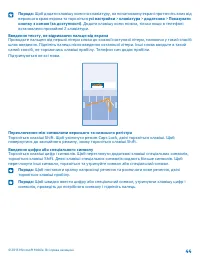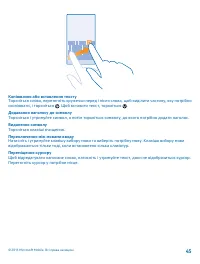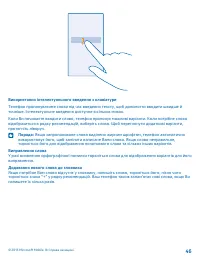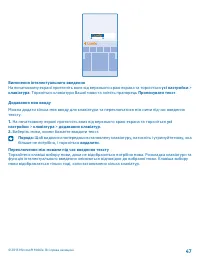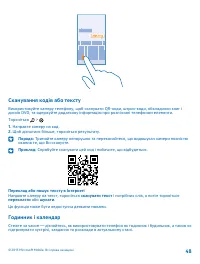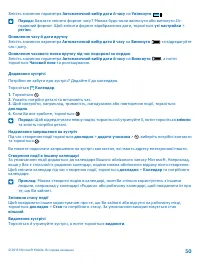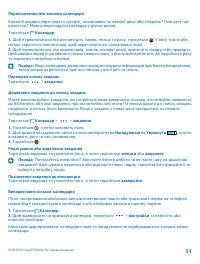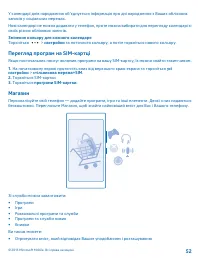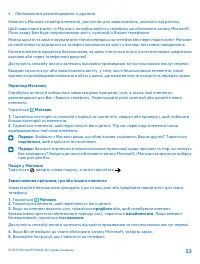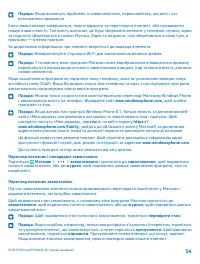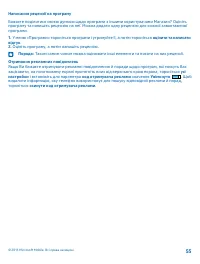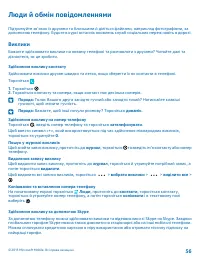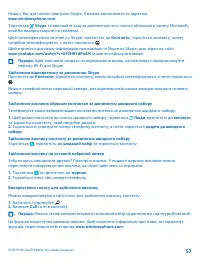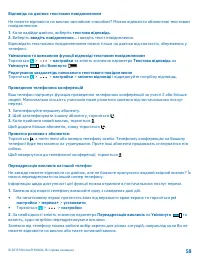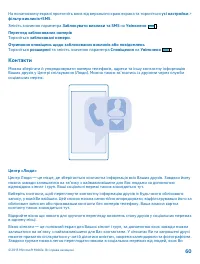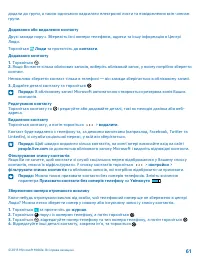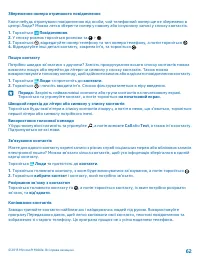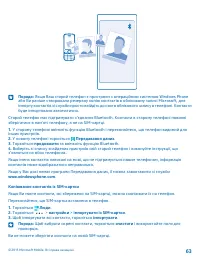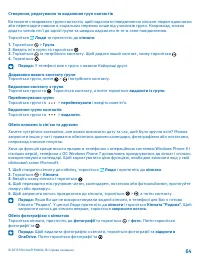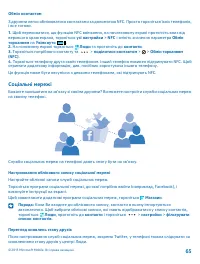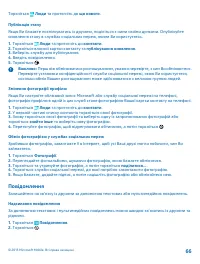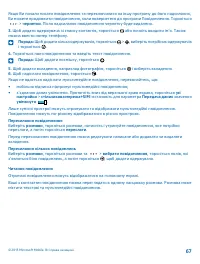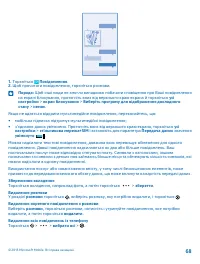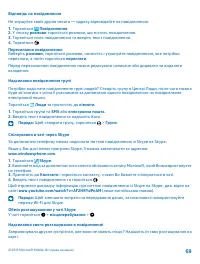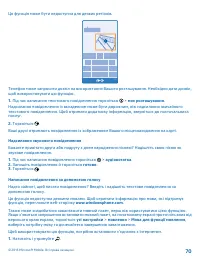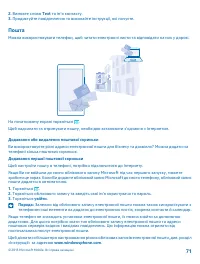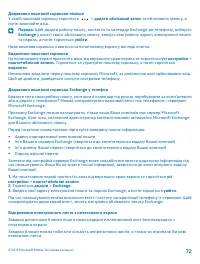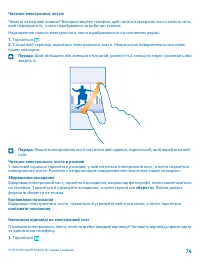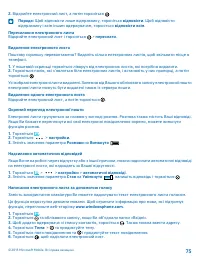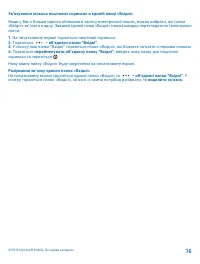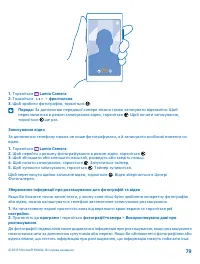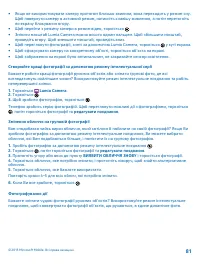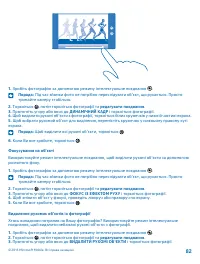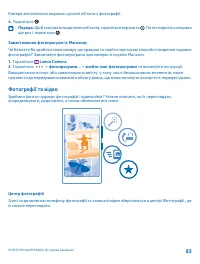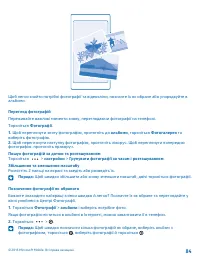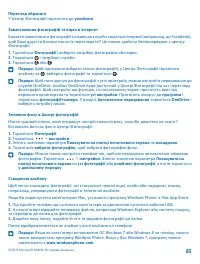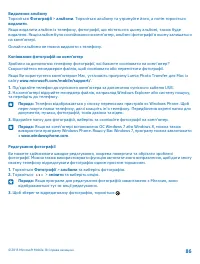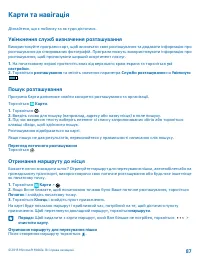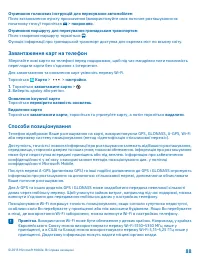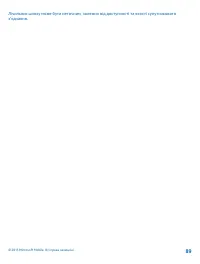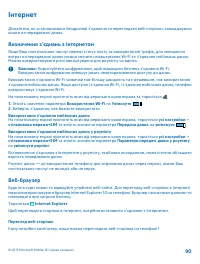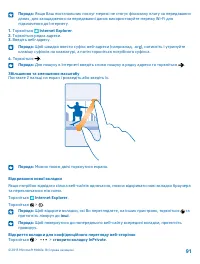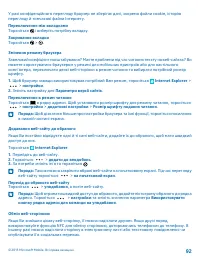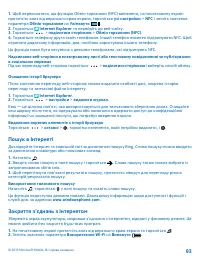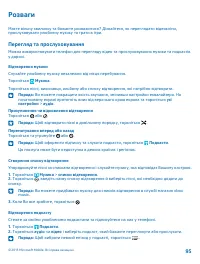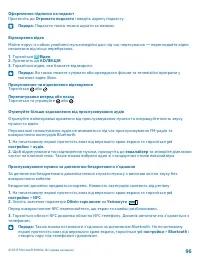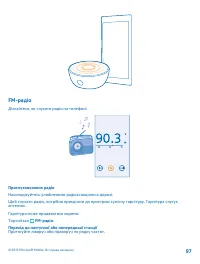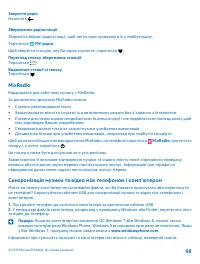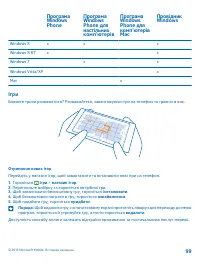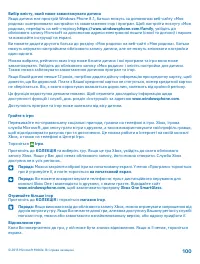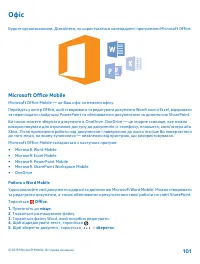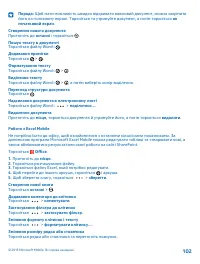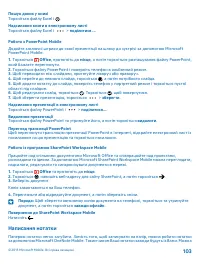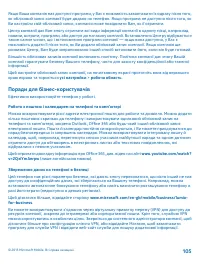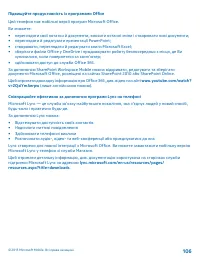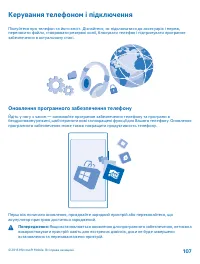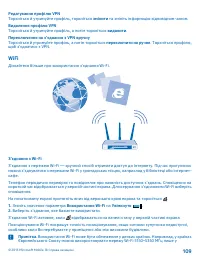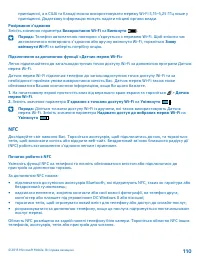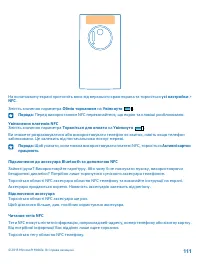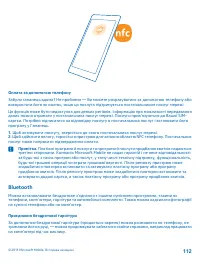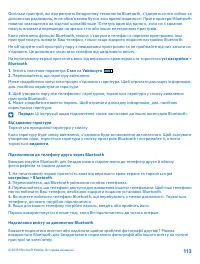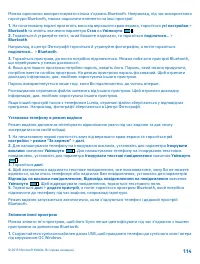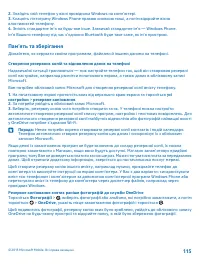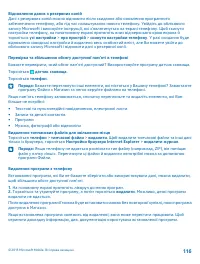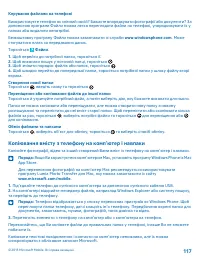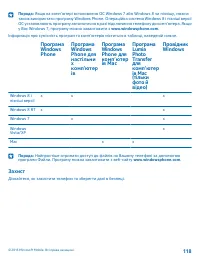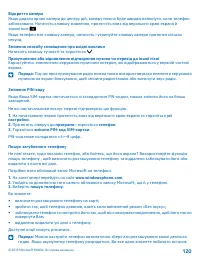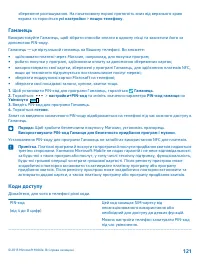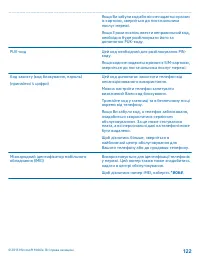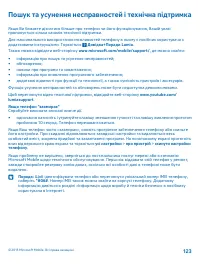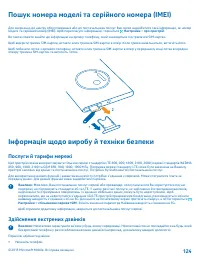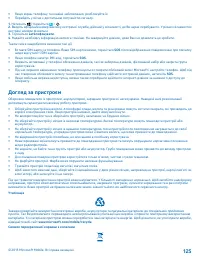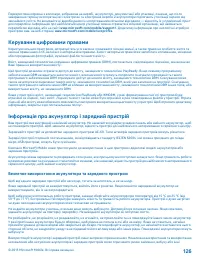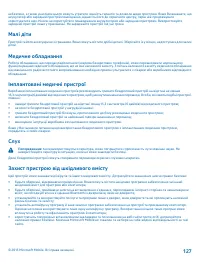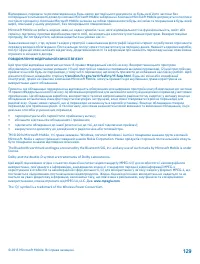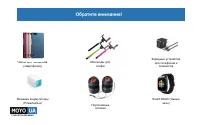Смартфоны Nokia Lumia 1020 - инструкция пользователя по применению, эксплуатации и установке на русском языке. Мы надеемся, она поможет вам решить возникшие у вас вопросы при эксплуатации техники.
Если остались вопросы, задайте их в комментариях после инструкции.
"Загружаем инструкцию", означает, что нужно подождать пока файл загрузится и можно будет его читать онлайн. Некоторые инструкции очень большие и время их появления зависит от вашей скорости интернета.
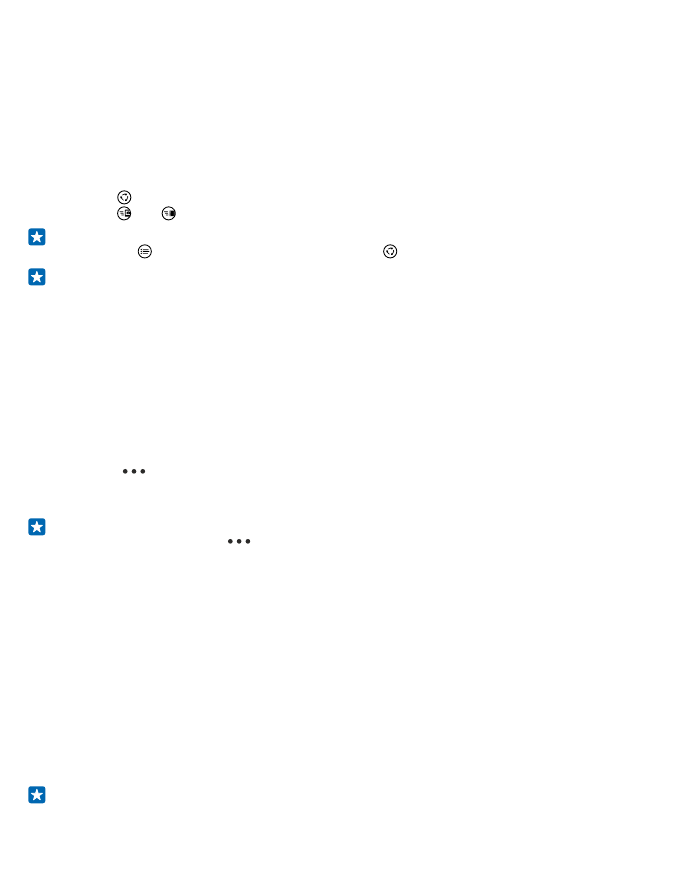
Перегляд обраного
У Центрі Фотографії протягніть до улюблені.
Завантаження фотографій та відео в Інтернет
Бажаєте завантажити фотографії та відео до служби соціальної мережі (наприклад, до Facebook),
щоб Ваші друзі та близькі могли їх переглядати? Це можна зробити безпосередньо з центру
Фотографії.
1. Торкніться Фотографії і виберіть потрібну фотографію або відео.
2. Торкніться і потрібної служби.
3. Торкніться або .
Порада: Щоб одночасно вибрати кілька фотографій, у Центрі Фотографії торкніться
альбому та , виберіть фотографії та торкніться .
Порада: Щоб мати доступ до фотографій з усіх пристроїв, можна настроїти передавання до
служби OneDrive. Альбом OneDrive буде доступний у Центрі Фотографії під час перегляду
фотографій. Щоб настроїти цю функцію, на початковому екрані протягніть вниз від
верхнього краю екрана та торкніться усі настройки. Протягніть ліворуч до програми і
торкніться фотографії+камера. У розділі Автоматичне передавання торкніться OneDrive і
виберіть потрібну опцію.
Змінення фону в Центрі фотографій
Маєте чудовий знімок, який покращує настрій кожного разу, коли Ви дивитесь на нього?
Встановіть його як фон в Центрі Фотографії.
1. Торкніться Фотографії.
2. Торкніться
> настройки.
3. Змініть значення параметра Показувати на плитці початкового екрана на покадрово.
4. Торкніться вибрати фотографію, щоб вибрати фотографію фону.
Порада: Можна також настроїти телефон так, щоб він періодично автоматично змінював
фотографію. Торкніться
> настройки. Змініть значення параметра Показувати на
плитці початкового екрана на усі фотографії або улюблені фотографії, а потім торкніться
у довільному порядку.
Створення альбому
Щоб легко знаходити фотографії, які стосуються певної події, особи або подорожі, можна,
наприклад, упорядкувати фотографії в тематичні альбоми.
Якщо Ви користуєтеся комп’ютером Mac, установіть програму Windows Phone із Mac App Store.
1. Під’єднайте телефон до сумісного комп’ютера за допомогою сумісного кабелю USB.
2. На комп’ютері відкрийте менеджер файлів, наприклад Windows Explorer або систему пошуку,
та перейдіть до папки для фотографій.
3. Додайте нову папку, надайте їй ім’я та додайте фотографії до папки.
Папка відображатиметься як альбом у вікні альбоми на телефоні.
Порада: Якщо на комп’ютері встановлено ОС Windows 7 або Windows 8 чи пізнішу, можна
також використати програму Windows Phone. Якщо у Вас Windows 7, програму можна
завантажити з www.windowsphone.com.
© 2015 Microsoft Mobile. Всі права захищені.
85
Характеристики
Остались вопросы?Не нашли свой ответ в руководстве или возникли другие проблемы? Задайте свой вопрос в форме ниже с подробным описанием вашей ситуации, чтобы другие люди и специалисты смогли дать на него ответ. Если вы знаете как решить проблему другого человека, пожалуйста, подскажите ему :)